|
当我们运用电脑时间久了之后,就有可能遇到各种电脑问题,运行速度缓慢、电脑中病毒等问题,这时我们就会考虑是否需要重装系统来搞定问题。有用户觉得重装系统的操作特别繁琐,特别是电脑小白,在他们的眼里重装系统就是个技术活,设置BIOS启动设备,系统分区,安装驱动等,让人摸不着头脑,宁愿拿到电脑店花钱叫人重装系统。
其实重装系统操作并不复杂,现在网上有很多的在线一键重装系统工具,一键式点击安装,让重装系统变得更加的简单。下面小编就给大家带来在线一键重装系统的具体操作,希望能帮助到大家。
第一步:前往官网下载最新版的云骑士装机大师,打开后看到云骑士的界面,点击“系统重装”,软件会检测当前的系统环境。

第二步:选择系统,云骑士提供了Win XP、Win 7 、Win 8.1和Win10不同版本的Win系统,这里小编就选择Ghost版的Win7 32位纯净版系统,点击下一步。
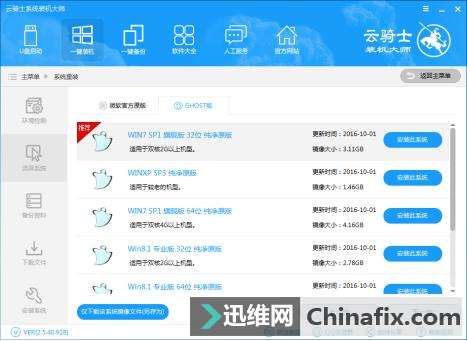
第三步:备份系统重要文件,根据需要勾选项目进行备份,点击下一步。
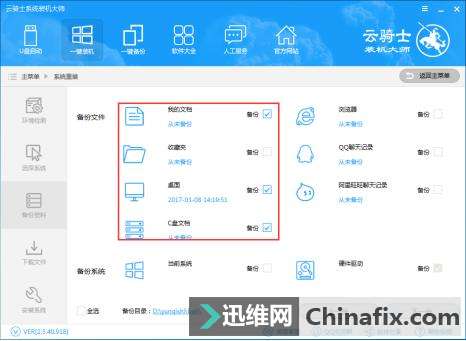
之后会弹出询问是否制作U盘启动盘的提示框,点击“安装系统”即可。
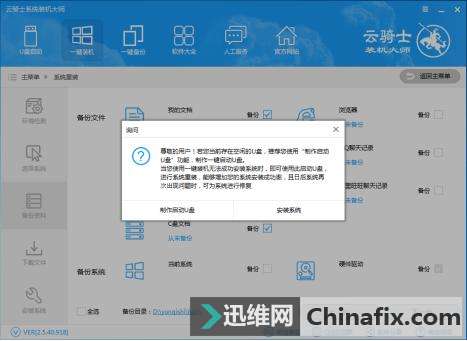
第四步:到这一步时,我们完全可以等它自动下载安装了,在此期间我们可以去做其他的事情。运用云骑士只需一键即可实现系统重装,在这一步可以看到系统下载和备份文件的进度。
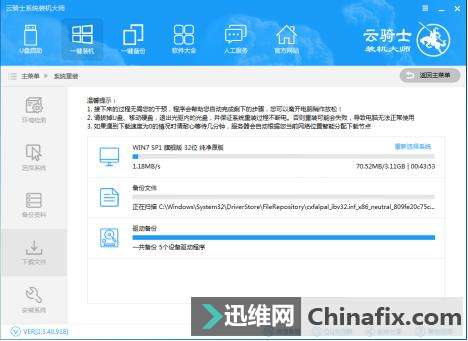
第五步:下载完成后会自动重新启动,接下来等待系统安装完成就可以了。
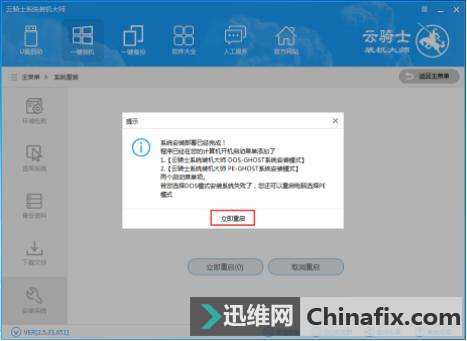
以上就是在线一键重装系统的所有内容了,该方式操作起来还是很简单的,无需设置BIOS,一键点击即可,特别适合一些电脑小白用户,希望本篇文章可以帮助到大家。 |